在日常使用iPhone的过程中,我们拍摄了大量珍贵的照片,记录生活中的美好瞬间,将这些照片同步到电脑,既是为了备份重要回忆,也方便进一步整理或编辑,本文将详细介绍几种简单实用的方法,帮助您轻松完成照片同步。
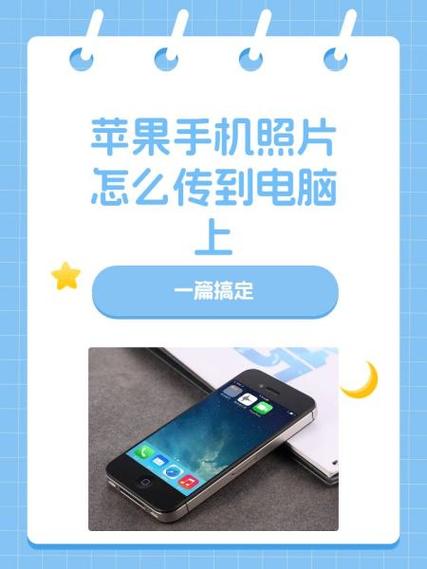
通过数据线传输是最直接的传统方式,您需要准备iPhone原装数据线,将其一端连接手机,另一端接入电脑的USB端口,若使用Windows系统,连接后iPhone会弹出提示,选择“允许”以信任此电脑,随后在“我的电脑”中找到iPhone设备图标,进入内部存储,可访问DCIM文件夹,其中存放了所有照片和视频,直接复制到电脑即可,Mac用户则无需安装额外驱动,连接后打开“照片”应用,设备会自动识别iPhone,导入过程更加集成化。
iCloud照片库提供了无线同步的便捷体验,首先确保iPhone和电脑连接到同一Wi-Fi网络,在iPhone设置中点击您的账户,进入iCloud,选择“照片”,开启“iCloud照片”功能,照片将自动上传至iCloud云端,在电脑端,Windows用户可从微软商店下载iCloud客户端,登录相同Apple ID后开启照片同步;Mac用户则直接在系统偏好设置中设置iCloud照片流,这样在任何设备上拍摄或编辑的照片,都会自动更新 across all devices.
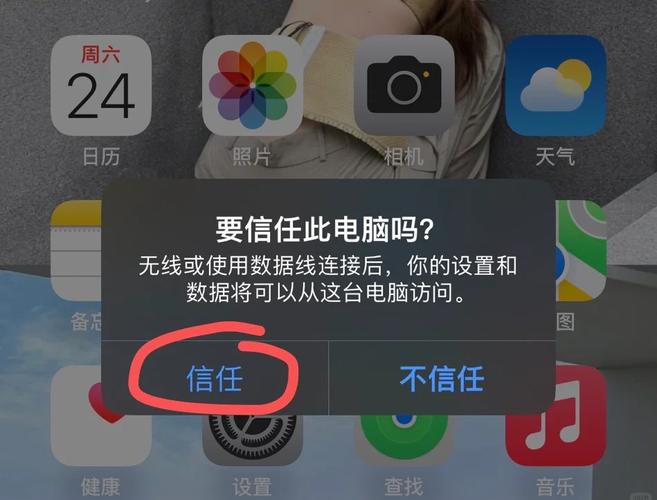
隔空投送(AirDrop)是苹果设备间快速分享的利器,同时开启iPhone和Mac的蓝牙与Wi-Fi,在控制中心确认AirDrop对所有人或仅联系人可见,在iPhone相册中选择要传输的照片,点击分享图标,选择目标Mac设备名称,接收后照片即保存至下载文件夹,这种方法无需连线,适合即时传输少量文件。
通过邮件或社交应用发送给自己也是一种灵活选择,在相册中勾选照片,通过邮件附件或微信文件传输助手发送至自己的账号,然后在电脑端登录相同账号下载,但这种方法适合照片数量较少的情况,因为通常有附件大小限制。
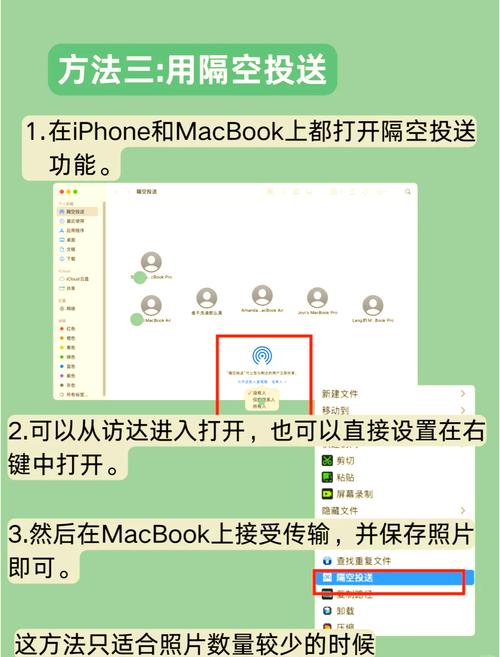
对于Windows用户,还可以利用官方“照片”应用管理iPhone影像,连接设备后,打开“照片”应用,选择“导入”标签页,勾选想要传输的照片或视频,点击“导入所选内容”即可,应用会自动按日期创建文件夹,方便归类整理。
无论选择哪种方式,都建议保持操作系统和软件为最新版本,以获得最稳定的传输体验,同时注意在传输过程中避免断开连接,以防数据丢失。
从个人经验来看,如果追求高效稳定,有线传输依然是最可靠的选择;若注重多设备无缝衔接,iCloud同步能带来更智能的体验,根据实际需求灵活运用不同方法,让科技真正为生活带来便利。









评论列表 (0)